Jak wyświetlić stare zatrzaski na Snapchacie
Opublikowany: 2019-08-15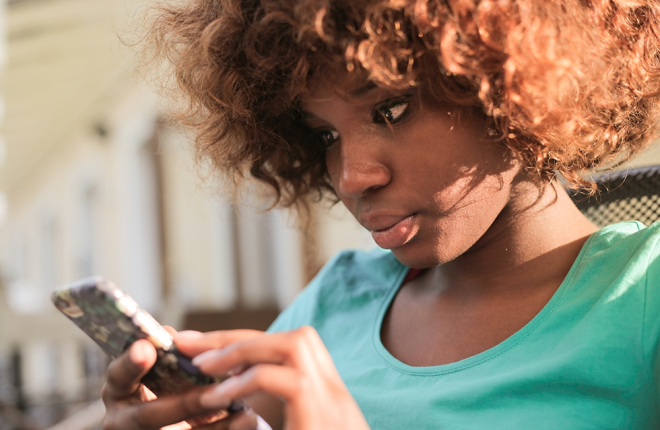
Głównym powodem popularności Snapchata jest to, że nic, co wysyłasz na platformę, nie pozostaje na czacie. Niezależnie od tego, czy są to Snapy, wiadomości tekstowe, czy klipy głosowe. Wszystko, co udostępnisz na platformie, zniknie w ciągu kilku sekund.
Ale co, jeśli chcesz porozmawiać, aby pozostać w rozmowie lub może chcesz ponownie obejrzeć Snap? Chociaż zawsze możesz zrobić zrzut ekranu czatu i Snapów, druga osoba otrzyma powiadomienie o przechwyceniu zawartości.
W przeciwieństwie do innych platform mediów społecznościowych, na Snapchacie nie można zobaczyć historii czatów. Jeśli chcesz przeglądać stare snapy lub wiadomości na Snapchacie, na platformie nie ma takiej możliwości. Jednak w tym artykule pokażemy Ci kilka sposobów, które możesz wypróbować.
Jak wyświetlić stare zatrzaski na Snapchacie
Szybkie linki
Odtwórz ponownie Snap
Zgadza się! Możliwe jest odtworzenie Snapu na Snapchacie. Aby to jednak zrobić, upewnij się, że otworzyłeś snapa raz i pozostaniesz w skrzynce odbiorczej. Jeśli opuścisz rozmowę, Snap zniknie.
Oto, jak możesz odtworzyć starego Snapa na Snapchacie:
- Po obejrzeniu Snapa wróć do rozmowy z tą osobą.
- Zobaczysz opcję Przytrzymaj, aby odpowiedzieć lub zapisać Snap. Po prostu naciśnij i przytrzymaj Snap.
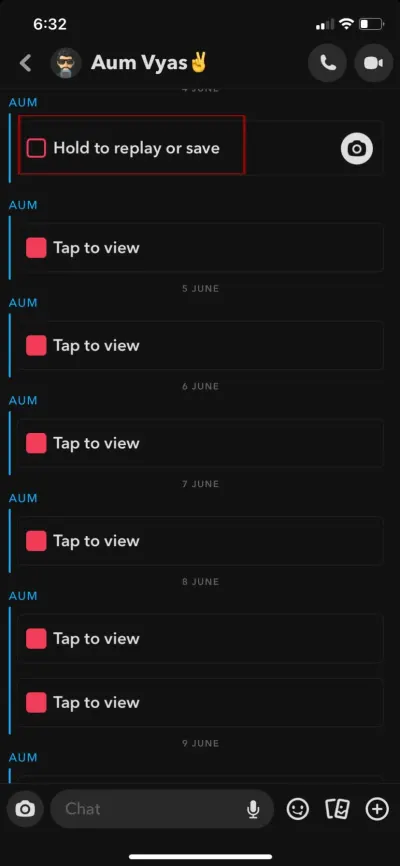
- Przystawkę będzie można ponownie wyświetlić. Kliknij, żeby to zobaczyć.
Wadą korzystania z powtórek Snapchata jest to, że nadawca snapu otrzyma powiadomienie, gdy odtworzysz jego snap.
Wcześniejsze przywracanie starych zatrzasków
Ogólnie rzecz biorąc, istnieją dwie metody odzyskiwania starych Snapów. To, którego będziesz potrzebować, będzie zależeć od Snapu, który chcesz odzyskać. Jeśli starasz się zachować proaktywność i zachować Snapy, które otrzymasz lub utworzysz w przyszłości, idziesz po najmniejszej linii oporu. Prowadzenie rejestru Snapów polega jedynie na pobraniu aplikacji stworzonej specjalnie do tego celu.
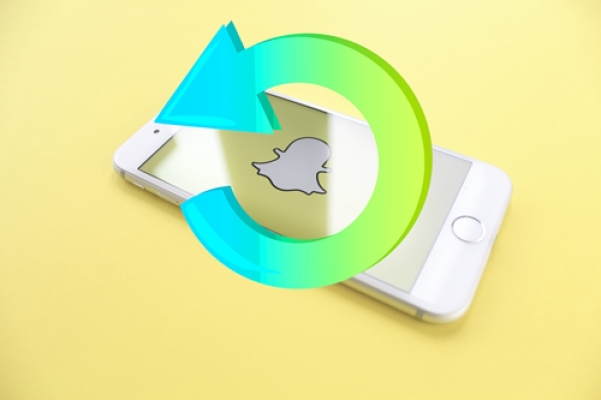
Zrzut ekranu Snapu nie jest straszną alternatywą, ale też nie jest świetny — i nie można zapisać Historii za pomocą zrzutu ekranu. Snapchat informuje ludzi, gdy ich zdjęcia zostaną przechwycone, ale jeśli chcesz czegoś bardziej dyskretnego, o czym nadawca nie będzie wiedział, wypróbuj jedną z tych aplikacji:
- SaveStory – ta aplikacja nie wymaga logowania do Snapchata i nie powiadamia Snapchata w żaden sposób o tym, że jest używana. Możesz go używać do przechwytywania zdjęć lub filmów, dzięki czemu nie jesteś tak ograniczony, jak w przypadku zrzutu ekranu. Ta aplikacja jest przeznaczona wyłącznie dla systemu Android.
- Rejestrator ekranu iOS – nie jest przeznaczony specjalnie dla Snapchata, ale równie dobrze wykonuje swoje zadanie. Aplikacja nagrywa Twój ekran i tworzy plik wideo, do którego możesz uzyskać dostęp później. Ma bardzo prostą konfigurację, po której po prostu nagrywasz swoje snapy podczas ich przeglądania, a będziesz mieć zapis całości. Ta aplikacja jest przeznaczona wyłącznie dla systemu iOS.
Oczywiście zawsze możesz skorzystać z natywnej funkcji nagrywania ekranu w nowszych wersjach iOS i Androida.
Sprawdź swoje wspomnienia
Pierwszą rzeczą, którą powinieneś zrobić, to sprawdzić swoje wspomnienia Snapchata. Otwórz Snapchata i dotknij ikony karty po lewej stronie przycisku nagrywania.
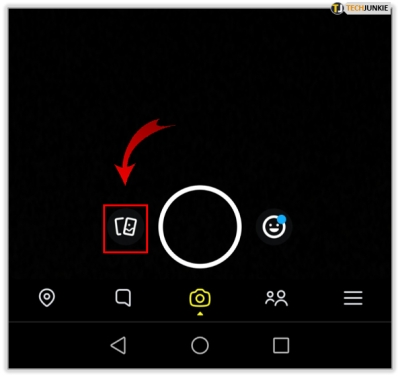
Poniżej omówimy, jak to skonfigurować, ale jeśli już to zrobiłeś, dobrym początkiem będzie sprawdzenie folderu Pamięć Snapchata. Jeśli nie widzisz tutaj Snapów, których szukasz, czytaj dalej. Mamy więcej sposobów przeglądania starych Snapów.

Pobierz swoje dane Snapchata
Nie jest to dokładnie sposób na odzyskanie samych starych Snapów, ale możesz zobaczyć odpowiednie dane Snapów bezpośrednio z serwerów Snapchata. Możesz otrzymać wiele danych ze Snapchata, po prostu o to prosząc. Twoja historia wyszukiwania, historia Snap, historia czatów, znajomi i wiele innych są zapisywane przez Snapchata.
Aby pobrać swoje dane:
- Otwórz aplikację Snapchat i dotknij swojego awatara .
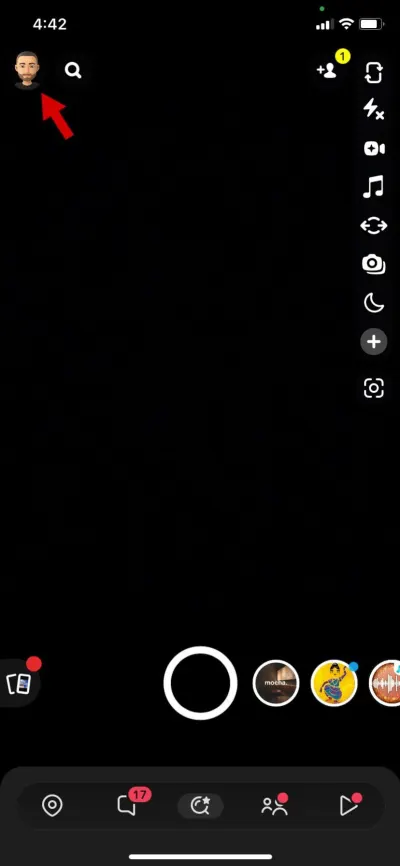
- Stuknij ustawienia (ikona koła zębatego) i wybierz Moje dane .
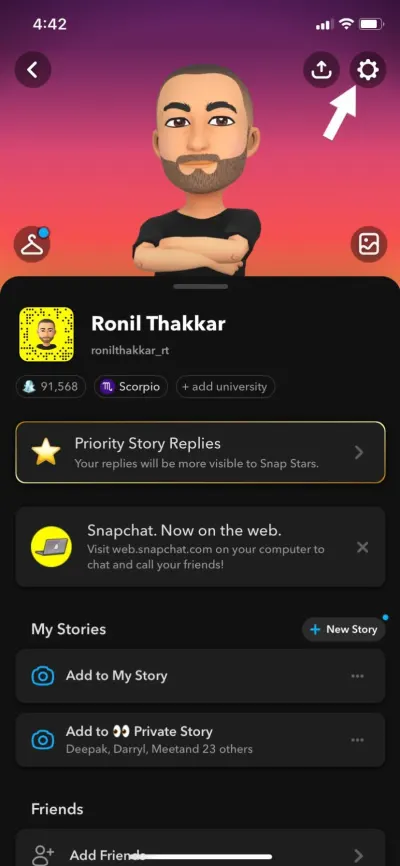
- Sprawdź wszystkie szczegóły, wpisz swój adres e-mail i naciśnij przycisk Prześlij żądanie .
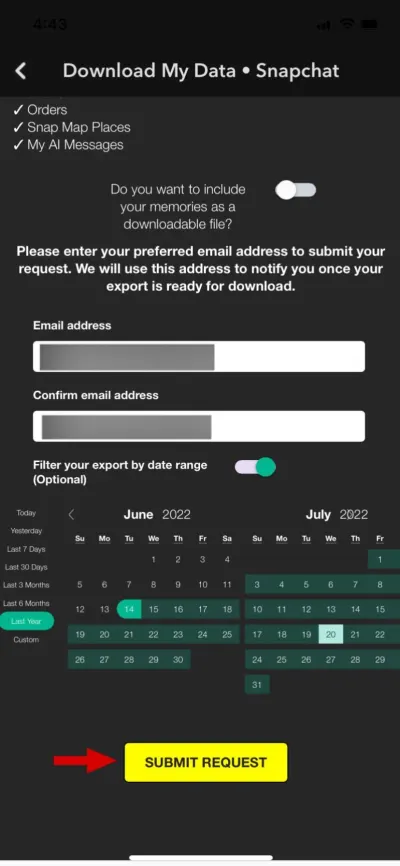
Otrzymasz wiadomość e-mail z linkiem do pobrania. Otwórz wiadomość e-mail i dotknij łącza pobierania. Snapchat poprosi o podanie danych uwierzytelniających, aby rozpocząć pobieranie. Pobieranie danych jest kluczowe, jeśli planujesz usunąć swoje konto Snapchat lub po prostu chcesz zarchiwizować swoje dane.
Zapisz we wspomnieniach
Jeśli myślisz, że to brzmi jak dużo pracy, masz rację. Chociaż jest to skuteczny sposób na odzyskanie starych snapów, jeśli istnieją specjalne snapy, możesz zapisać je w swoich wspomnieniach.
Aby zapisać Snap jako pamięć, postępuj zgodnie z poniższymi instrukcjami:
- Jeśli chcesz zapisać pojedynczy Snap w Memories, utwórz snap w zwykły sposób i dotknij ikony pobierania na dole. (wygląda jak strzałka w dół z paskiem pod spodem)
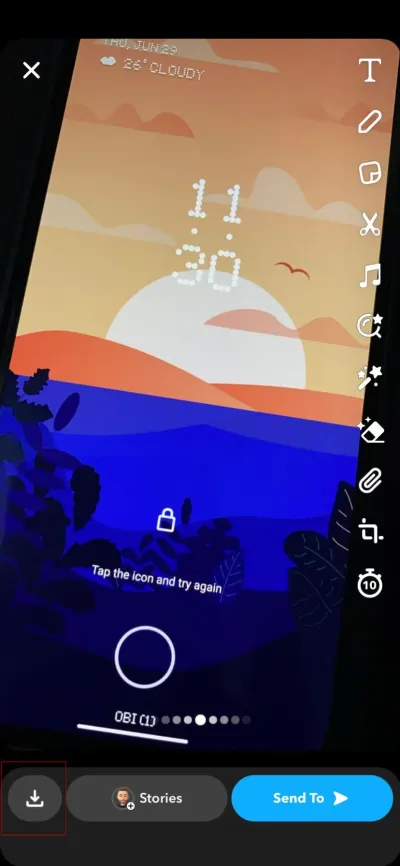
- Aby zapisać całą Historię – łącznie z wieloma Przyciąganiami – do Wspomnień, dotknij ikony Historii u góry i kliknij ikonę pobierania obok Historii.
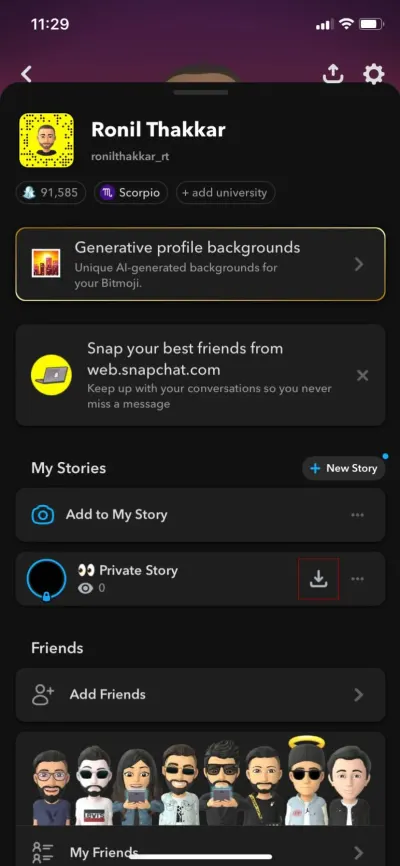
- A jeśli chcesz zapisać tylko jeden Snap z Historii we Wspomnieniach, dotknij ikony Historii , aby ją wyświetlić. Przesuń w górę i przejdź do snapu, który chcesz zapisać. Stuknij przycisk Zapisz .
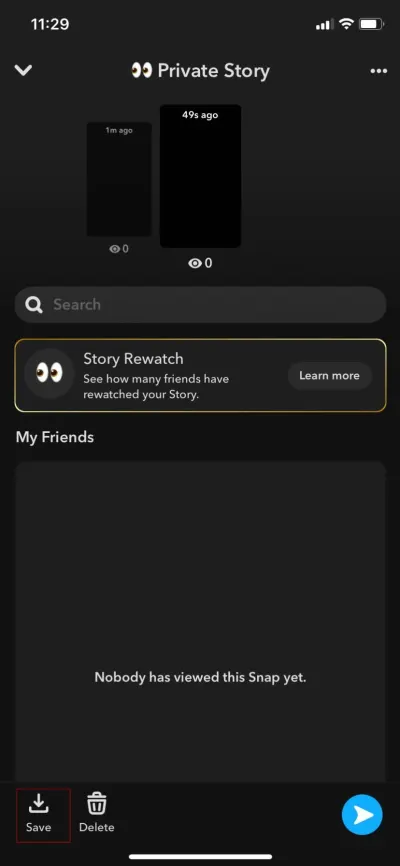
Twoje Snapy zostaną zapisane w sekcji Wspomnienia, skąd możesz uzyskać do nich dostęp w razie potrzeby.
To, co się dzieje, powraca
To tylko kilka sposobów uzyskania dostępu do wygasłych Snapów i Stories. Istnieją bardziej skomplikowane metody ekstrakcji, których można użyć, jeśli wszystko inne zawiedzie, ale należy dołożyć wszelkich starań, aby ich uniknąć. Najlepszym sposobem na zobaczenie starych Snapów jest ich zapisanie. Korzystając z aplikacji do nagrywania ekranu lub aplikacji zaprojektowanych do zapisywania Snapów, będziesz mieć pewność, że będziesz mieć łatwy dostęp do snapów, nawet gdy ich już nie będzie.
Czy uważasz, że Snapchat powinien mieć opcję zapisywania Snapów? Jak wpłynie to na jego status wśród użytkowników?
Często Zadawane Pytania
P. Wypróbowałem powyższe wskazówki i nie widzę moich Snapów. Dlaczego to?
O. Jeśli wykonałeś powyższy samouczek i nie znalazłeś jeszcze usuniętych Snapów, dzieje się tak dlatego, że dane są tylko tymczasowe. Twoje Snapy trafiają do tymczasowej pamięci podręcznej w telefonie.
Jeśli pliki nie zostaną wyświetlone, prawdopodobnie jest to spowodowane opróżnieniem folderu tymczasowego przez system i niestety nie ma w tym momencie możliwości odzyskania Snapów.
P. Czy mogę ponownie opublikować Snapa znajdującego się w moich wspomnieniach?
A. Absolutnie! Jeśli znajdziesz swojego Snapa w sekcji Wspomnienia, po prostu dotknij go, a następnie dotknij ikony strzałki w prawym dolnym rogu. Wybierz, do kogo chcesz to wysłać, i kliknij „Wyślij”.
Twoja pamięć będzie trwać przez kolejne 24 godziny lub przez jedną powtórkę (w zależności od ustawień).
P. Czy Snapchat usuwa stare zapisane zdjęcia?
O. Nie. Snapchat tworzy kopie zapasowe Twoich wspomnień na swoim serwerze. Wspomnienia przechowują zapisane Snapy i Historie, dzięki czemu możesz je przeglądać w dowolnym momencie! Jeśli jednak usuniesz Snap ze swoich Pamięci, Snapchat usunie go ze swojego serwera i nie będzie można go odzyskać.
P. Jak odzyskać stare Snapchaty?
Odpowiedź: Niestety, możesz odzyskać stare Snapy i wiadomości na czacie na Snapchacie. Jeśli nie zapisałeś czatu w skrzynce odbiorczej lub nie zapisałeś Snapów w Memories, nie ma możliwości ich odzyskania.
P: Czy widzisz ponownie swoje snapy?
O. Tak. Dopóki nie opuścisz czatu, Snapchat pozwoli Ci zobaczyć każdy otrzymany Snap. Po prostu naciśnij i przytrzymaj Snap, aby zobaczyć go ponownie.
